Monitorare l'elaborazione di chiamate e informazioni dettagliate
Come utente di Conversazione intelligente, è consigliabile monitorare e comprendere lo stato delle chiamate con i clienti. La pagina Monitoraggio sistema dell'app Conversazione intelligente ti aiuta a garantire che le chiamate siano state elaborate correttamente. Puoi monitorare lo stato delle chiamate che sono state elaborate, che devono ancora essere elaborate o che non è stato possibile elaborare. Quando si verificano errori di elaborazione delle chiamate, puoi visualizzare i motivi di ciascun errore e adottare le misure appropriate.
Requisiti di licenza e ruoli
| Tipo di requisito | Devi avere |
|---|---|
| Licenza | Dynamics 365 Sales Premium o Dynamics 365 Sales Enterprise Ulteriori informazioni: Prezzi di Dynamics 365 Sales |
| Ruoli di sicurezza | Qualsiasi ruolo di vendita principale, ad esempio venditore o direttore commerciale Maggiori informazioni: Ruoli di vendita principali |
Visualizzare la pagina di monitoraggio del sistema
Le informazioni sull'elaborazione delle chiamate che puoi visualizzare e registrare sulla pagina dipendono dal ruolo assegnato.
| Ruolo | Quali chiamate posso monitorare? |
|---|---|
| Amministratore | Informazioni di elaborazione delle chiamate dell'intera organizzazione. |
| Direttore commerciale | Informaizoni di elaborazione delle chiamate per te e il tuo team. |
| Venditore | Informaizoni di elaborazione delle tue chiamate. |
Accedi all'app Conversazione intelligente e seleziona Monitoraggio del sistema per aprire la pagina di monitoraggio del sistema.
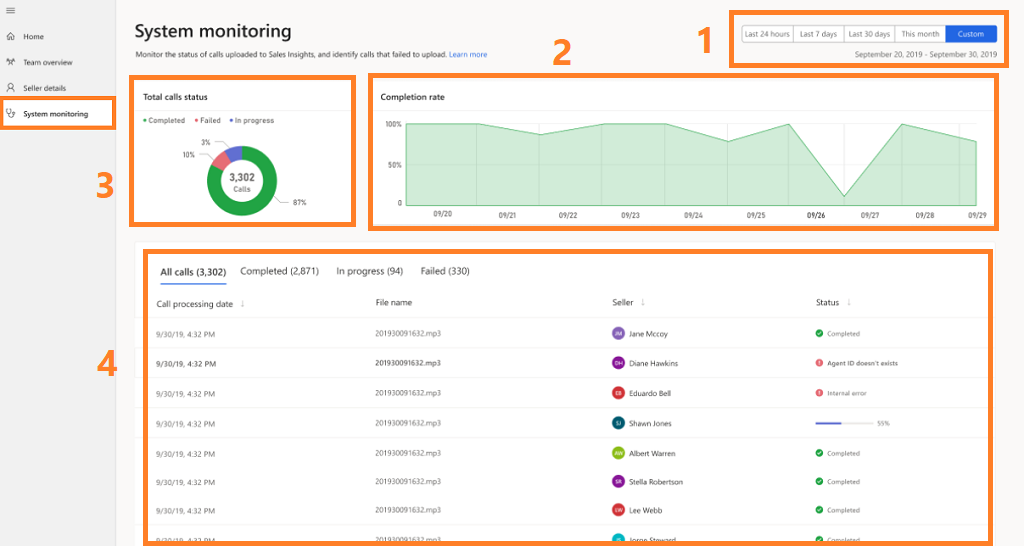
Numero Funzionalità di Descrizione 1 Filtro del periodo di tempo Puoi filtrare le informazioni nella pagina in base a un periodo di tempo, ad esempio le ultime 24 ore, gli ultimi sette giorni, l'ultimo mese, il mese corrente o un periodo di tempo personalizzato. Ad esempio, per visualizzare le informazioni del mese corrente, seleziona Questo mese e le informazioni vengono filtrate per visualizzare lo stato del mese corrente in Stato chiamate totali, Percentuale di completamento ed elenco delle chiamate. 2 Percentuale di completamento Queste informazioni dettagliate mostrano la percentuale media delle chiamate totali che vengono elaborate correttamente in un determinato momento.
Nota: se le chiamate non vengono caricate affatto, per qualsiasi motivo, non verranno visualizzate nel grafico.3 Stato chiamate totali Queste informazioni dettagliate mostrano un grafico a torta del numero totale di chiamate caricate e della percentuale media di chiamate in corso, non riuscite e completate. In questo esempio puoi vedere che sono state caricate in totale 3.302 chiamate in cui è stata completata una media dell'87% delle chiamate (elaborate con successo), il 10% delle chiamate non è riuscito e il 3% delle chiamate è in corso. 4 Visualizzare l'elenco delle chiamate Questa tabella elenca il numero totale di chiamate caricate per l'elaborazione. La tabella ha quattro colonne: Data elaborazione chiamate, Nome file, Venditore e Stato. Per impostazione predefinita, le chiamate vengono ordinate in base alla data in cui vengono elaborate in ordine decrescente. Puoi inoltre ordinare l'elenco delle chiamate in base al nome del file, al nome del venditore o allo stato.
La colonna Stato consente di identificare lo stato di una chiamata, ad esempio completata, in corso o non riuscita. Se una chiamata ha esito negativo, viene visualizzato un errore.
Quando selezioni l'errore, viene visualizzata una finestra pop-up con informazioni quali il motivo per cui la chiamata non è stata elaborata, cosa è possibile fare per risolvere l'errore e un ID impegno.
Puoi copiare l'ID impegno e fornirlo al team di supporto (o al supporto tecnico Microsoft) per ulteriori indagini, che possono essere d'aiuto per eseguire il debug del processo di chiamata e risolvere l'errore.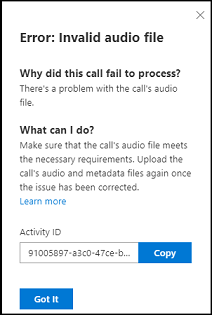
Nota: per visualizzare l'elenco delle chiamate in base al loro stato, seleziona una delle schede: Completata, In corso o Non riuscita.
Non riesci a trovare le opzioni nella tua app?
Le possibilità sono tre:
- Non disponi della licenza o del ruolo necessario.
- L'amministratore non ha attivato la funzionalità.
- L'organizzazione utilizza un'app personalizzata. Rivolgiti all'amministratore per verificare i passaggi esatti. I passaggi descritti in questo articolo sono specifici per le app Hub delle vendite e Sales Professional predefinite.